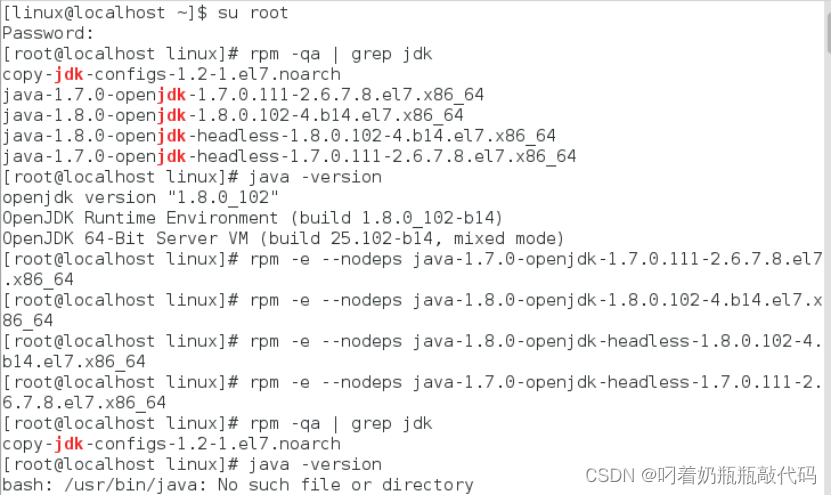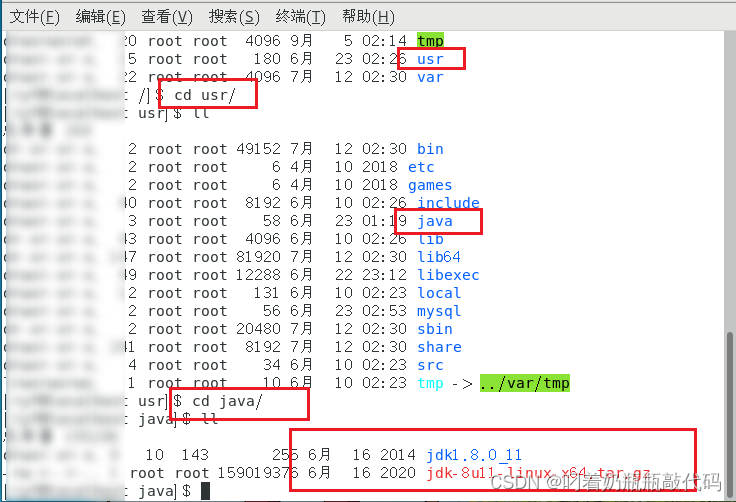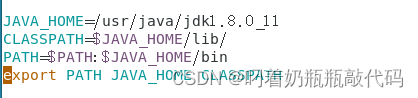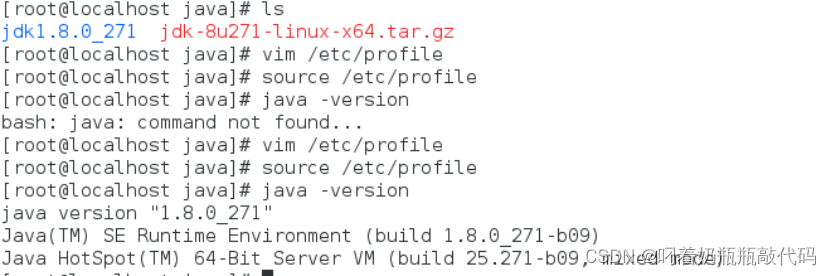| Linux系统上安装JDK(有图详解) | 您所在的位置:网站首页 › linux系统图 › Linux系统上安装JDK(有图详解) |
Linux系统上安装JDK(有图详解)
|
Linux系统上安装JDK
安装中要用到的工具: 1、通过Xshell连接linux服务(需要先安装Xshell) Xshell网盘提取链接(提取码:1sqk)
2、如果是在自己电脑上使用VMware安装的linux服务,可直接通过终端(也就是我们常说的黑框框)进行操作
3、上传下载好的压缩包或文件到linux服务上,通过WinSCP(我一直用这个,以后再开发中也会用到)
注意:选择适合自己的JDK,并且注意安装JDK的系统 下载路径: 1、官网下载地址 2、百度网盘下载(linux系统)(提取码:qarg) 二、JDK的安装1、卸载linux系统自带的JDK(建议直接用超级用户,不然卸载的时候可能会报权限不够的error,之后的操作也需要用root权限) 1.1、切换用户:su root su root1.2、查看自带JDK命令:rpm -qa | grep jdk rpm -qa | grep jdk1.3、卸载自带JDK命令:rpm -e --nodeps 要卸载的JDK rpm -e --nodeps 要卸载的JDK
2、在usr目录下创建java目录,把我们下载好的JDK压缩包上传到 创建好的 java目录下(我放在该目录下了,也可以放在其他目录下) 创建安装目录:mkdir java mkdir java
3、把压缩包解压到当前目录(我们创建的java目录下),解压命令:tar -zxvf 所要解压的文件名,解压完后如上图 tar -zxvf 所要解压的文件名
4、编辑profile文件:vim /etc/profile 把光标移到最后一行,键盘按 i,进入编辑模式,然后插入以下内容:(注意自己所建java的路径、jdk的名称) JAVA_HOME=/usr/java/jdk1.8.0_11 CLASSPATH=$JAVA_HOME/lib/ PATH=$PATH:$JAVA_HOME/bin export PATH JAVA_HOME CLASSPATH
然后按ESC退出编辑模式,‘shift + :’,输入wq,回车,完成保存并退出 5、让编辑的文件生效执行:source /etc/profile 6、最后验证JDK安装是否成功:java -version
|
【本文地址】
公司简介
联系我们
| 今日新闻 |
| 推荐新闻 |
| 专题文章 |
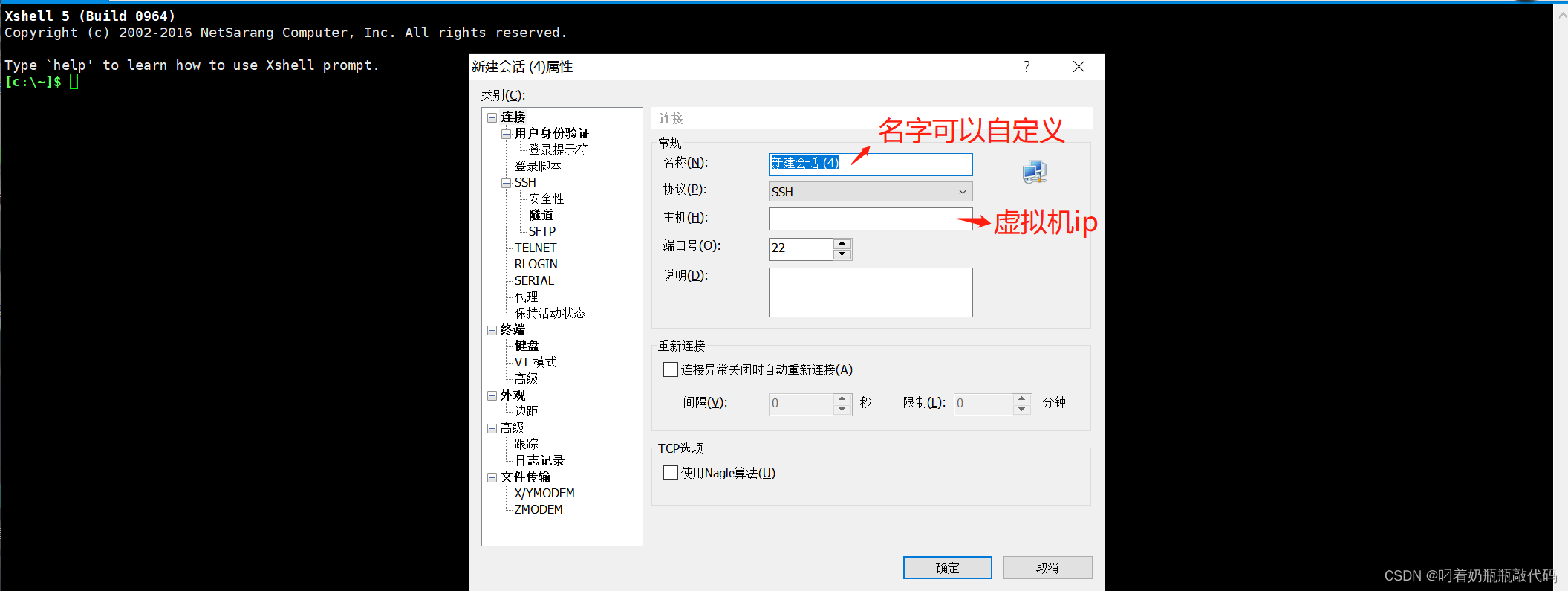
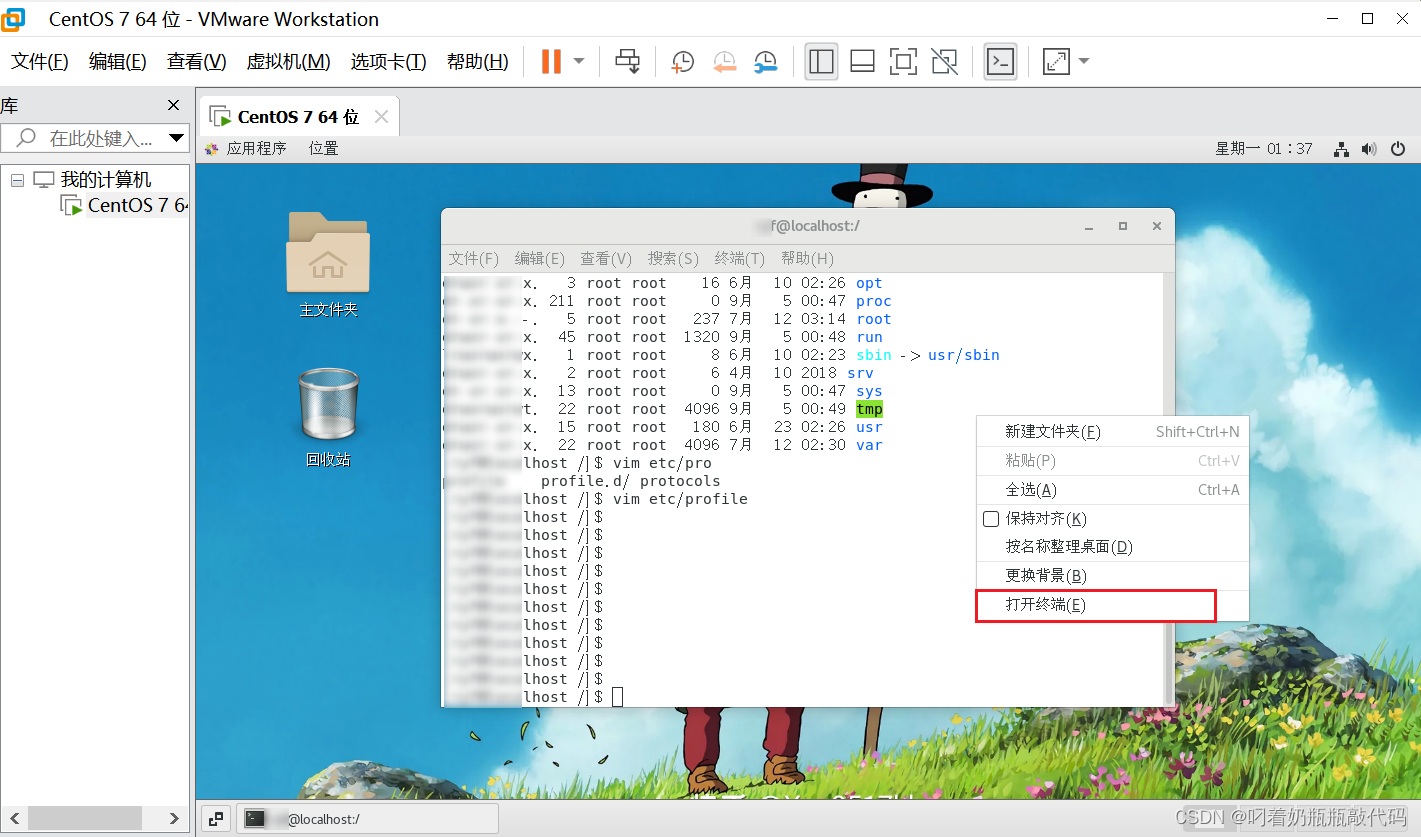
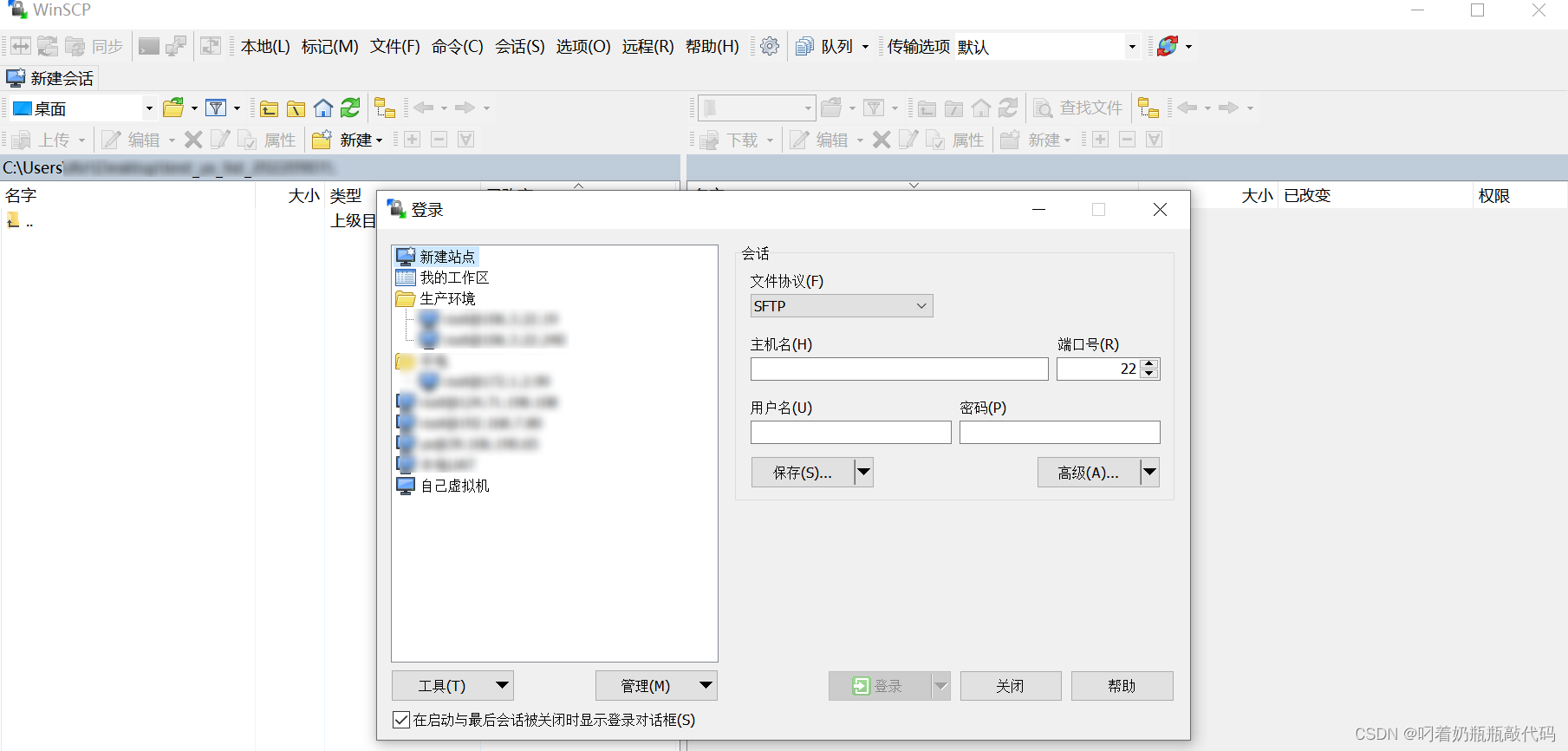 WinSCP网盘下载链接(提取码:x42y)
WinSCP网盘下载链接(提取码:x42y)